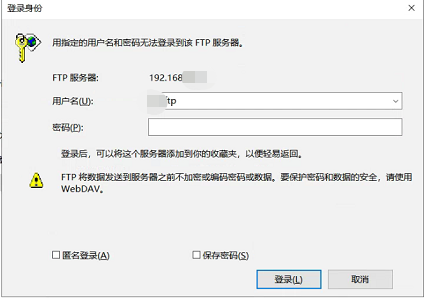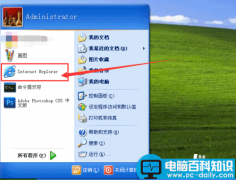方法一:使用 dmidecode 命令
dmidecode 是一个读取电脑 DMI(桌面管理接口
Desktop Management Interface
)表内容并且以人类可读的格式显示系统硬件信息的工具。(也有人说是读取 SMBIOS —— 系统管理 BIOS
System Management BIOS
)
这个表包含系统硬件组件的说明,也包含如序列号、制造商、发布日期以及 BIOS 修订版本号等其它有用的信息。
DMI 表不仅描述了当前的系统构成,还可以报告可能的升级信息(比如可以支持的最快的 CPU 或者最大的内存容量)。
这将有助于分析你的硬件兼容性,比如是否支持最新版本的程序。
# dmidecode -t system
# dmidecode 2.12
# SMBIOS entry point at 0x7e7bf000
SMBIOS 2.7 present.
Handle 0x0024, DMI type 1, 27 bytes
System Information
Manufacturer: IBM
Product Name: System x2530 M4: -[1214AC1]-
Version: 0B
Serial Number: MK2RL11
UUID: 762A99BF-6916-450F-80A6-B2E9E78FC9A1
Wake-up Type: Power Switch
SKU Number: Not Specified
Family: System X
Handle 0x004B, DMI type 12, 5 bytes
System Configuration Options
Option 1: JP20 pin1-2: TPM PP Disable, pin2-3: TPM PP Enable
Handle 0x004D, DMI type 32, 20 bytes
System Boot Information
Status: No errors detected
方法二:使用 inxi 命令
inxi 是 Linux 上查看硬件信息的一个灵巧的小工具,它提供了大量的选项来获取所有硬件信息,这是我在现有的其它 Linux 工具集里所没见到过的。它是从 locsmif 编写的古老的但至今看来都异常灵活的 infobash fork 出来的。
inxi 是一个可以快速显示系统硬件、CPU、驱动、Xorg、桌面、内核、GCC 版本、进程、内存使用以及大量其它有用信息的脚本,也可以用来做技术支持和调试工具。
# inxi -M
Machine: Device: server System: IBM product: N/A v: 0B serial: MK2RL11
Mobo: IBM model: 00Y8494 serial: 37M17D UEFI: IBM v: -[VVE134MUS-1.50]- date: 08/30/2013
方法三:使用 lshw 命令
lshw(指硬件监听器
Hardware Lister
)是一个小巧灵活的工具,可以生成如内存配置、固件版本、主板配置、CPU 版本和速度、缓存配置、USB、网卡、显卡、多媒体、打印机以及总线速度等机器中各种硬件组件的详细报告。
它通过读取 /proc 目录下各种文件的内容和 DMI 表来生成硬件信息。
lshw 必须以超级用户的权限运行来检测完整的硬件信息,否则它只汇报部分信息。lshw 里有一个叫做 class 的特殊选项,它可以以详细的模式显示特定的硬件信息。
# lshw -C system
enal-dbo01t
description: Blade
product: System x2530 M4: -[1214AC1]-
vendor: IBM
version: 0B
serial: MK2RL11
width: 64 bits
capabilities: smbios-2.7 dmi-2.7 vsyscall32
configuration: boot=normal chassis=enclosure family=System X uuid=762A99BF-6916-450F-80A6-B2E9E78FC9A1
方法四:使用 /sys 文件系统
内核在 /sys 目录下的文件中公开了一些 DMI 信息。因此,我们可以通过如下方式运行 grep命令来轻易地获取机器类型。
# grep "" /sys/class/dmi/id/[pbs]*
或者,可以使用 cat 命令仅打印出特定的详细信息。
# cat /sys/class/dmi/id/board_vendor
IBM
# cat /sys/class/dmi/id/product_name
System x2530 M4: -[1214AC1]-
# cat /sys/class/dmi/id/product_serial
MK2RL11
# cat /sys/class/dmi/id/bios_version
-[VVE134MUS-1.50]
方法五:使用 dmesg 命令
dmesg 命令是在 Linux 上 syslogd 或 klogd 启动前用来记录内核消息(启动阶段的消息)的。它通过读取内核的环形缓冲区来获取数据。在排查问题或只是尝试获取系统硬件信息时,dmesg 非常有用。
# dmesg | grep -i DMI
DMI: System x2530 M4: -[1214AC1]-/00Y8494, BIOS -[VVE134MUS-1.50]- 08/30/2013
方法六:使用 hwinfo 命令
hwinfo(硬件信息
hardware information
)是另一个很棒的工具,用于检测当前系统存的硬件,并以人类可读的方式显示各种硬件模块的详细信息。
它报告关于 CPU、内存、键盘、鼠标、显卡、声卡、存储、网络接口、磁盘、分区、BIOS 以及桥接器等信息。它可以比其它像 lshw、dmidecode 或 inxi 等工具显示更为详细的信息。
hwinfo 使用 libhd 库 libhd.so 来收集系统上的硬件信息。该工具是为 openSuse 特别设计的,后来其它发行版也将它包含在其官方仓库中。
# hwinfo | egrep "system.hardware.vendor|system.hardware.product"
system.hardware.vendor = 'IBM'
system.hardware.product = 'System x2530 M4: -[1214AC1]-'